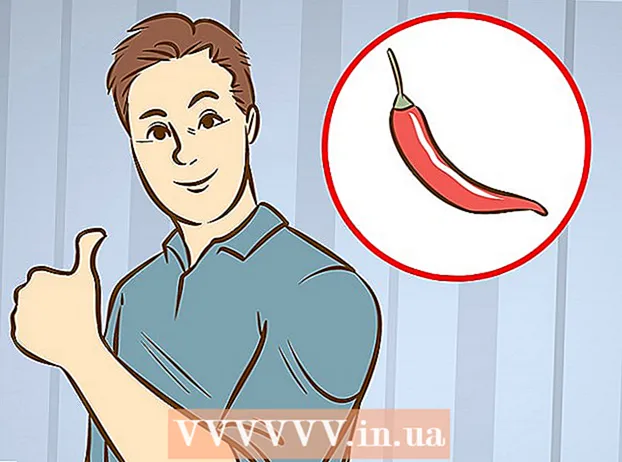Автор:
Ellen Moore
Жасалған Күн:
20 Қаңтар 2021
Жаңарту Күні:
1 Шілде 2024

Мазмұны
- Қадамдар
- 3 -ші әдіс: Таңдау және жою
- 3 -ші әдіс 2: Басты қойындысын пайдалану
- 3 -ші әдіс 3: Жиектер мен толтыру тілқатысу терезесін қолдану
Бұл мақалада Microsoft Word-та кездейсоқ үш дефис (-), астын сызу (_), тең белгі (=) немесе жұлдызша ( *) теріп, Enter пернесін басу арқылы жасалуы мүмкін шекараны қалай жою керектігін көрсетеді.
Қадамдар
3 -ші әдіс: Таңдау және жою
 1 Қажет емес сызықтың үстіндегі жолды нұқыңыз. Егер жолдың үстінде мәтін болса, жолдың үстіндегі бүкіл жолды таңдаңыз.
1 Қажет емес сызықтың үстіндегі жолды нұқыңыз. Егер жолдың үстінде мәтін болса, жолдың үстіндегі бүкіл жолды таңдаңыз.  2 Курсорды қажет емес сызықтың астындағы жолға жылжытыңыз. Жолдың сол жақ шеті ерекшеленеді.
2 Курсорды қажет емес сызықтың астындағы жолға жылжытыңыз. Жолдың сол жақ шеті ерекшеленеді.  3 Пернені басыңыз Жою. Word бағдарламасының көптеген нұсқаларында бұл жолды жояды.
3 Пернені басыңыз Жою. Word бағдарламасының көптеген нұсқаларында бұл жолды жояды.
3 -ші әдіс 2: Басты қойындысын пайдалану
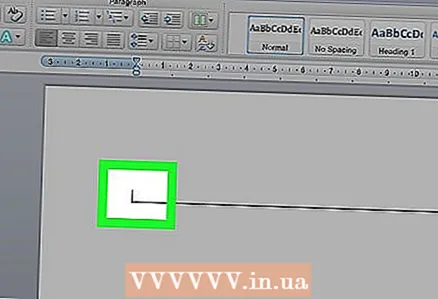 1 Қажет емес сызықтың үстіндегі жолды нұқыңыз. Егер жолдың үстінде мәтін болса, жолдың үстіндегі бүкіл жолды таңдаңыз.
1 Қажет емес сызықтың үстіндегі жолды нұқыңыз. Егер жолдың үстінде мәтін болса, жолдың үстіндегі бүкіл жолды таңдаңыз.  2 Курсорды қажет емес сызықтың астындағы жолға жылжытыңыз. Жолдың сол жақ шеті ерекшеленеді.
2 Курсорды қажет емес сызықтың астындағы жолға жылжытыңыз. Жолдың сол жақ шеті ерекшеленеді. 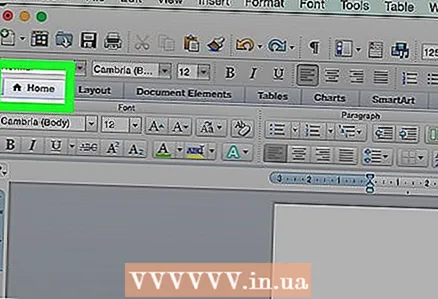 3 Қойындыға басыңыз Басты экранның жоғарғы жағында.
3 Қойындыға басыңыз Басты экранның жоғарғы жағында. 4 «Шекаралар» белгішесін нұқыңыз. Бұл «Параграф» бөлімінде төрт ұяшыққа бөлінген квадрат.
4 «Шекаралар» белгішесін нұқыңыз. Бұл «Параграф» бөлімінде төрт ұяшыққа бөлінген квадрат.  5 Таңдаңыз Шекарасы жоқшекараны алып тастау үшін.
5 Таңдаңыз Шекарасы жоқшекараны алып тастау үшін.
3 -ші әдіс 3: Жиектер мен толтыру тілқатысу терезесін қолдану
 1 Қажет емес сызықтың үстіндегі жолды нұқыңыз. Егер жолдың үстінде мәтін болса, жолдың үстінен бүкіл жолды таңдаңыз.
1 Қажет емес сызықтың үстіндегі жолды нұқыңыз. Егер жолдың үстінде мәтін болса, жолдың үстінен бүкіл жолды таңдаңыз.  2 Курсорды қажет емес сызықтың астындағы жолға жылжытыңыз. Жолдың сол жақ шеті ерекшеленеді.
2 Курсорды қажет емес сызықтың астындағы жолға жылжытыңыз. Жолдың сол жақ шеті ерекшеленеді. 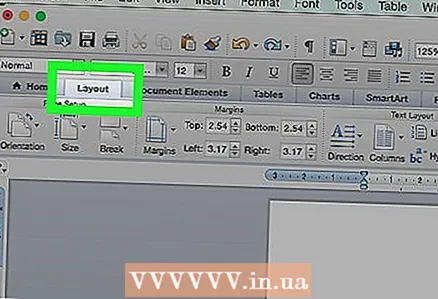 3 Қойынды ашыңыз Дизайн терезенің жоғарғы жағында.
3 Қойынды ашыңыз Дизайн терезенің жоғарғы жағында.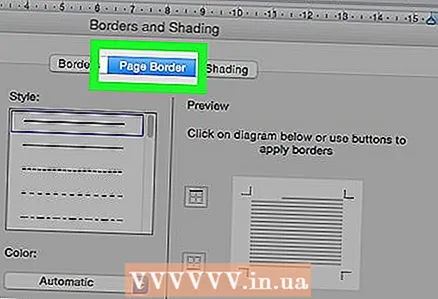 4 Басыңыз Бет жиектері терезенің жоғарғы оң жақ бұрышында.
4 Басыңыз Бет жиектері терезенің жоғарғы оң жақ бұрышында. 5 Қойындыға басыңыз Шекара диалогтық терезенің жоғарғы жағында.
5 Қойындыға басыңыз Шекара диалогтық терезенің жоғарғы жағында. 6 Басыңыз Жоқ сол жақ тақтада.
6 Басыңыз Жоқ сол жақ тақтада. 7 Басыңыз ЖАРАЙДЫ МА. Шекара жоғалады.
7 Басыңыз ЖАРАЙДЫ МА. Шекара жоғалады.